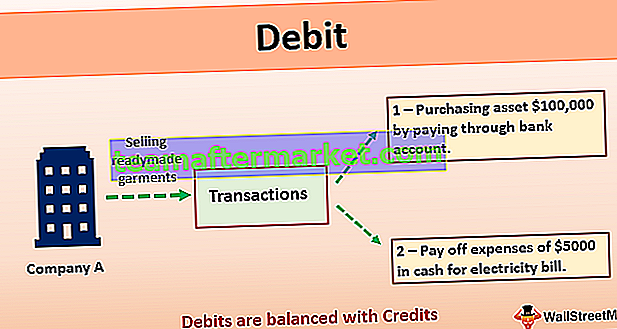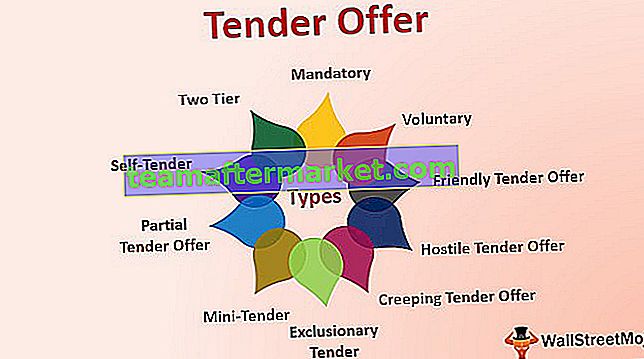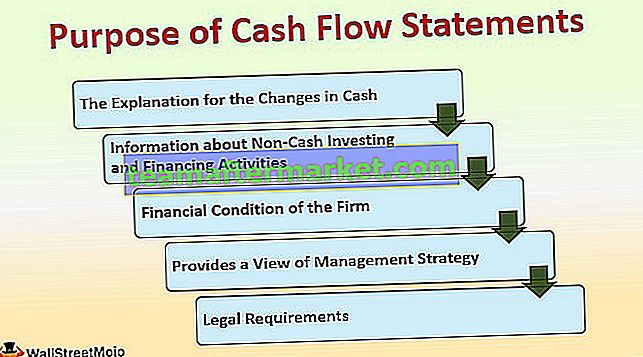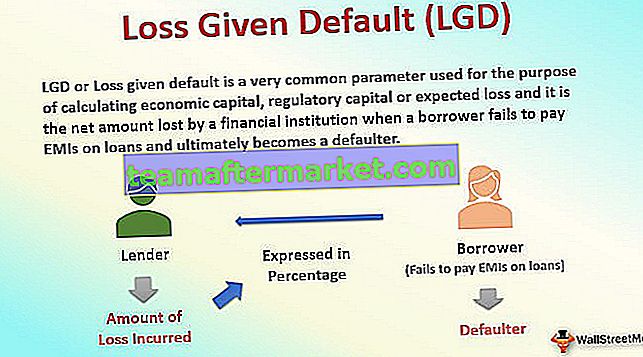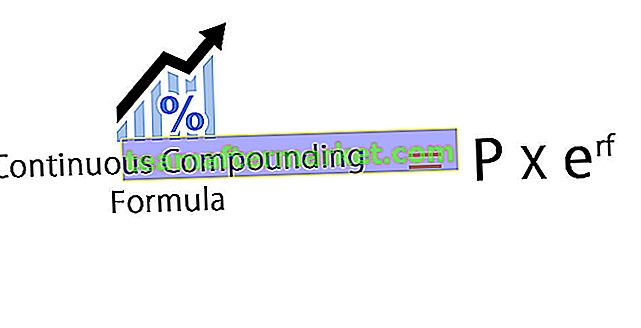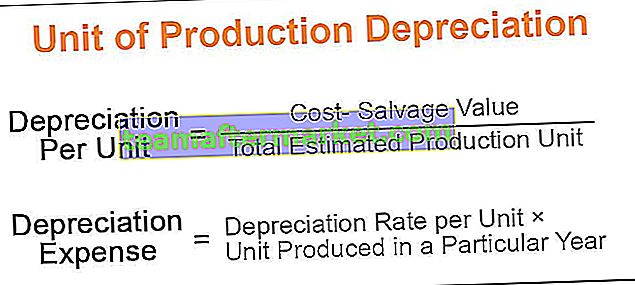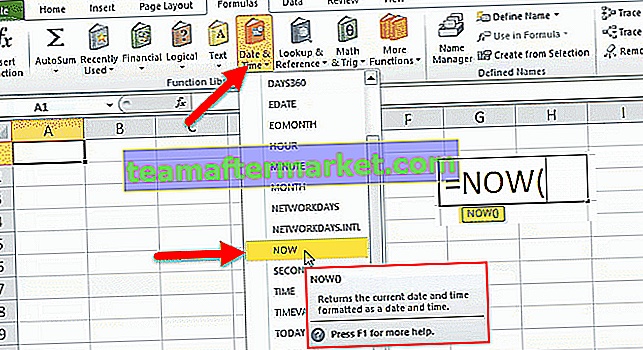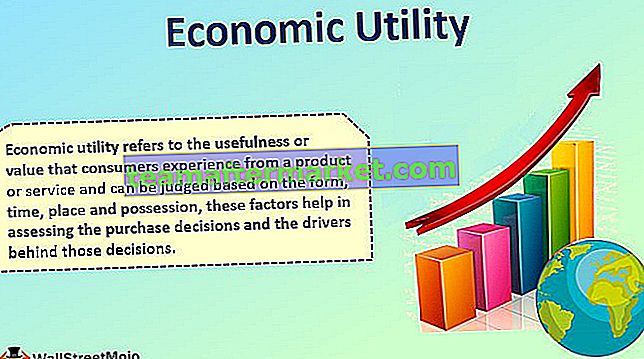La función de fila en Excel es una función de hoja de trabajo en Excel que se usa para mostrar el número de índice actual de la fila de la celda seleccionada o de destino, esta es una función incorporada y toma solo un argumento como referencia, el método para usar esta función es de la siguiente manera, = FILA (Valor), solo indicará el número de fila de la celda, no su valor.
Función de fila en Excel
FILA en Excel devuelve el número de la primera fila dentro de una referencia proporcionada o, si no se proporciona ninguna referencia, la función FILA en Excel devuelve el número de la fila actual en la hoja de cálculo de Excel actualmente activa. La función FILA es una función integrada de Excel que se clasifica como una función de búsqueda / referencia. La función de fila en Excel siempre devuelve el valor numérico positivo.
Fórmula de fila Excel
A continuación se muestra la fórmula FILA para Excel.

La referencia es el argumento aceptado por la fórmula de FILA de Excel, que es una celda o rango de celdas para el que queremos el número de fila.

En el primer caso, hemos omitido el valor de referencia, por lo que la salida será el número de fila de la celda en la que se escribió la fórmula de la fila Excel. En el segundo caso, hemos proporcionado la referencia de celda B1, por lo que el número de fila de la celda B1 es la fila 1 y si la referencia es un rango de celdas ingresado como matriz vertical (en el tercer caso), es E2: E10, función de fila en Excel devolverá el número de fila de las filas más altas en el rango especificado, por lo tanto, la salida en el tercer caso será 2.
La función FILA en Excel acepta una entrada (referencia) que es opcional. Siempre que haya un corchete [] en un argumento, indica que el argumento es opcional. Por lo tanto, si no proporcionamos ninguna entrada, la Fila en Excel devolverá el número de fila de la celda activa.
¿Cómo usar la función FILA en Excel?
La función FILA en Excel es muy simple y fácil de usar. Vamos a entender el funcionamiento de ROW en Excel con algunos ejemplos.
Puede descargar esta plantilla de Excel de función FILA aquí - Plantilla de Excel de función FILAFILA en Excel Ejemplo # 1
Si escribimos la fórmula de FILA en Excel, digamos en la tercera fila de cualquier celda, devolverá el número 3, que es el número de fila.


Como puede ver arriba en la figura, hemos escrito la función FILA en la celda B3, C3, D3 y E3 y en todas las celdas, la Fila en Excel devuelve la fila número 3 y si terminamos escribiendo la fórmula FILA, sobresalir en cualquier otro lugar en otra celda, supongamos que en la celda AA10, la función Fila en Excel devolverá el valor 10.

Cuando damos una entrada (una referencia) a la Fila en Excel, por ejemplo, si damos la entrada D323, devolverá el número de fila 323 como salida porque nos referimos a D323.

Podemos utilizar la función FILA de Excel de varias formas.
Veamos las aplicaciones de la función FILA en Excel
FILA en Excel Ejemplo # 2
Supongamos, si queremos generar el número de serie comenzando desde 1 hasta cualquier número desde cualquier celda y sus celdas adyacentes hacia abajo. Supongamos que, a partir de la celda D4, quiero generar números de serie 1, 2, 3, 4… así sucesivamente.
Usaremos la Fila en excel, en D4 escribiremos la función de fila que = FILA (D4)

Ahora, arrastraremos la fórmula de la fila Excel hacia abajo, supongamos que la arrastramos hasta D15, obtenemos todo el número de fila comenzando desde la fila número 4 hasta la fila número 15.

Si queremos que esta serie comience desde 1, tenemos que restar el número de la fila justo encima de la celda desde donde comenzamos la serie. Entonces, restaremos la fila número 3 de cada número de fila para obtener el resultado deseado.


FILA en Excel Ejemplo n. ° 3
Otro ejemplo de función FILA en Excel, Supongamos que tenemos una lista de nombres en una columna, y queremos resaltar aquellos nombres que están en Filas pares que en queremos resaltar aquellos nombres que están en Filas 2,4,6,8 ,…pronto.
Tenemos una lista de nombres en la Columna A, Nombre 1, Nombre 2, Nombre 3… .Nombre 21. Puede ver a continuación en la imagen que hemos utilizado la Fila en Excel y el ejemplo anterior de la aplicación de función de fila de Excel para generar la lista de nombres en celdas desde A2 hasta A21. Ahora, usando la función FILA en Excel, tenemos que resaltar aquellos nombres en la lista que están en filas pares. Entonces, tenemos nombres destacados en las celdas A2, A4, A6, A8… A20

En este caso, utilizaremos formato condicional en Excel para lograr la tarea. Aparte de la función FILA de Excel, usaremos otra función llamada PAR (número). ROW en Excel devuelve un número positivo redondo hacia arriba y un número negativo hacia abajo hasta el entero par más cercano.
Entonces, para formatear solo filas pares, usaremos la fórmula condicional = PAR (FILA ()) = FILA ()
Seleccionaremos las filas a las que queremos dar formato.

Haga clic en el menú desplegable Formato condicional en el grupo Estilos y elija Nueva regla.

En la lista Seleccionar un tipo de regla, elija Usar una fórmula para determinar qué celdas formatear.

En el campo Formato de valores donde esta fórmula es verdadera, ingrese = PAR (FILA ()) = FILA ().
Haga clic en Formatear.

Especifique cualquiera de los formatos disponibles. Por ejemplo, para sombrear todas las filas pares en rojo, haga clic en la pestaña Relleno, haga clic en Rojo y haga clic en Aceptar dos veces.

El resultado será:

Podemos especificar, las filas también que son pares e impares, usando la función PAR, IMPAR, FILA e SI
Esto funciona así, si par de una fila es igual al número de fila, imprima par, de lo contrario, si la fila impar es igual al número de fila, imprima impar. Entonces, la fórmula de fila en Excel es así
= SI (PAR (FILA (A2)) = FILA (), "Par", SI (IMPAR (FILA (A2) = FILA ()), "Impar"))

FILA en Excel Ejemplo # 4
Hay un método más para sombrear las filas alternas, podemos usar la función MOD junto con la Fila en Excel
= MOD (FILA (), 2) = 0
La fórmula de FILA de Excel anterior devuelve el número de FILA y la función MOD devuelve el resto de su primer argumento dividido por su segundo argumento. Para las celdas en filas pares, la función MOD devuelve 0 y las celdas en esa fila se formatean.

Resultado:

FILA en Excel Ejemplo n. ° 5
Sombreado de grupos de filas usando la función de fila en Excel
Otro ejemplo, queremos sombrear grupos alternos de filas. Digamos si queremos sombrear cuatro filas, seguidas de cuatro filas de filas sin sombrear, seguidas de cuatro filas más sombreadas, y así sucesivamente. Usaremos la función FILA, MOD e INT en excel para redondear el valor numérico obtenido
= MOD (INT ((FILA () - 1) / 4) +1,2)

Resultado:

Para grupos de diferentes tamaños, podemos personalizar la fórmula de FILA para sobresalir en consecuencia, si cambiamos a 2 filas de agrupación, la fórmula sería la siguiente
= MOD (INT ((FILA () - 1) / 2) +1,2)

Resultado:

Del mismo modo, para la agrupación de 3 filas,
= MOD (INT ((FILA () - 1) / 3) +1,2)

Resultado:

Cosas para recordar sobre la función FILA en Excel
- Si tomamos la referencia de entrada como un rango de celdas, la función FILA de Excel devuelve el número de fila de las filas superiores en el rango especificado. Por ejemplo, si = FILA (D4: G9), la función FILA de Excel devolvería 4 ya que la fila superior es D4 para la cual el número de fila es 4.
- La función FILA de Excel acepta solo una entrada, por lo que no podemos hacer referencia a varias referencias o direcciones.
- Si la referencia se ingresa como una matriz, Fila en Excel devuelve el número de fila de todas las filas de la matriz.